El Samsung Galaxy S8 y el S8+ son dos terminales que ofrecen un buen rendimiento en la batería, aunque debido a que tienen unos cuantos extras, pueden llegar a ocasionar un efecto negativo en la autonomía. Por ello, vamos a solucionar algunos de los problemas de batería del Samsung Galaxy S8.
El "Always on Screen" o la resolución QHD son algunos de los valores de este teléfono, que podemos modificar o desactivar para que no hagan tanta mella sobre la batería. Pero no solamente queda en esas funciones, sino que hay mucho más que vamos a averiguar, y que solemos traer desde estas líneas, como la capacidad para deslizar el panel con un gesto hacia abajo, o cómo usar el panel "Edge" para sacarle el mayor provecho posible.
Primero: el modo ahorro de energía
Vamos a ir primeramente a uno de los primeros pasos a dar cuando queremos que nuestro flamante Galaxy S8 llegue a más en el día, y no se nos quede pidiéndonos a gritos un poco más de energía eléctrica para subsistir.
- Nos vamos a Ajustes> Mantenimiento del dispositivo> Batería.
- Podemos seleccionar entre desactivar el modo de ahorro de energía, medio y máximo, con unas diferencias que podemos ver en el tiempo que nos duraría el teléfono en la misma pantalla.
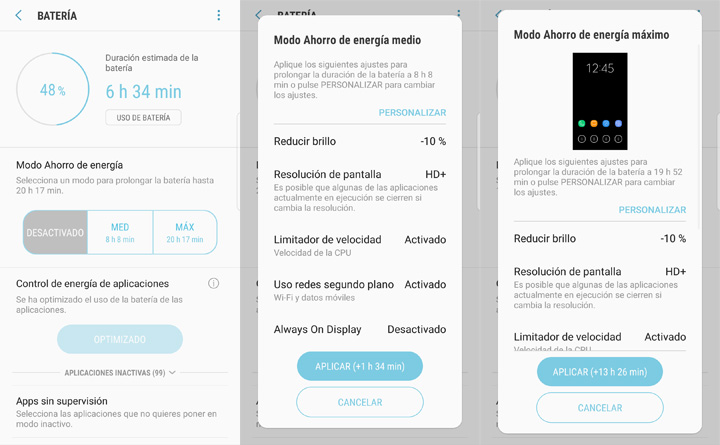
El ahorro de energía medio es uno bien importante para estos menesteres, ya que cambia la resolución a HD+, reduce el brillo un 10%, limita la velocidad de la CPU, desactiva el Always On Display y el uso de las redes pasa a segundo plano.
Si ya queremos dar un paso más allá, podemos pulsar, en la misma ventana del modo de ahorro de energía medio, a "personalizar". Seremos capaces de modificar todos esos valores para dejarlo tal como queramos, como reducir el brillo o activar el Always On Display sino podemos "vivir" sin esta función.
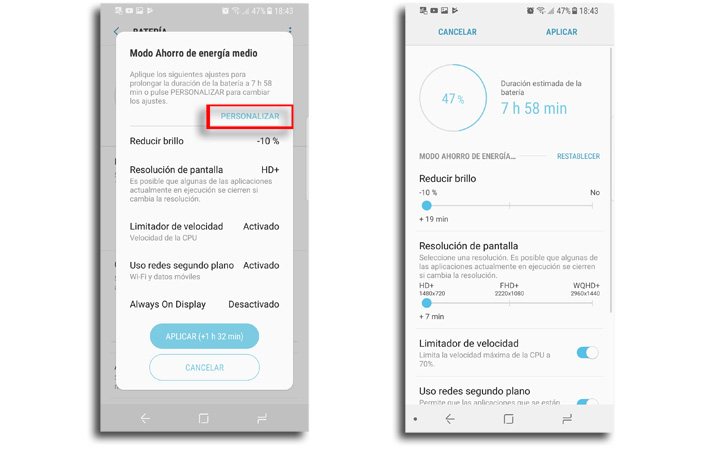
Finalmente, cuando nos quedan muy poca batería, el modo máximo de ahorro nos conviene para, prácticamente, desactivar todos esos extras y limitar el rendimiento, e incluso desactivar algunas características básicas.
Otra de las funciones más interesantes del Galaxy S8, es la capacidad que tenemos para "Suspender" una app. Lo que consigue que la dejemos "KO" y sin que use batería, hasta que volvamos a abrirla manualmente.
Segundo: comprueba si hay apps que se beben la batería
Otra de las mayores virtudes de la capa personalizada de Samsung, es que nos avisará cuando una app esté realizando un consumo excesivo de la batería del terminal. Desde el panel de notificaciones, en la rueda dentada, podremos acceder a la notificación para quitarnos de en medio a esa app.
También podemos hacer una comprobación manual, si estamos fuera de casa y queremos tener al terminal bien optimizado, desde Ajustes> Mantenimiento del dispositivo> Batería.
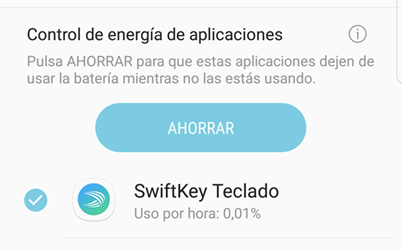
Tendremos la opción de pulsar sobre el botón "Ahorrar", ver las apps que están haciendo un mayor gasto de la batería y seleccionar aquellas que queramos cerrar al pulsar el botón mencionado.
Aquí también veremos esa app que consume demasiado y que Samsung nos muestra en un color de alarma. Un dato interesante a saber es que a los tres días de que alguna app que esté en segundo plano, y no haya sido utilizada, el sistema se encargará de cerrarla. Siempre tendremos la opción de que el mismo sistema no analice una app en cuestión para que no la haga pasar por esa criba.
Tercero: disminuye la resolución de la pantalla y su brillo
El disminuir la intensidad del brilllo es uno de los consejos más básicos en un terminal a día de hoy. Pero sabedores de la gran calidad de la pantalla del Galaxy S8 con su panel AMOLED, tendremos la virtud de rebajar el brillo para que haga el menor efecto posible a la batería, y que sigamos visualizando bastante bien todo aquello que pase por la pantalla.
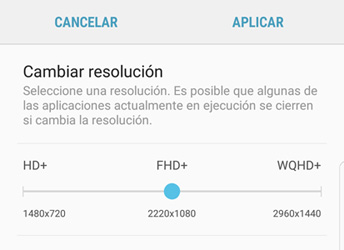
Una de las mayores recomendaciones para ahorrar batería pasa por rebajar la resolución en pantalla. Podemos cambiar desde HD+, FHD+ y WQHD+. Por defecto el Galaxy S8 permanece en la resolución Full HD+, lo que ayuda a que el chip esté más "descansado" a la hora de trabajar.
Otros consejos
Y no quita que seamos inteligentes, y desactivamos aquellas radios que pueden ejercer una presión en la vida de la batería. Tenemos la opción de desactivar el WiFi o el Bluetooth, en esos momentos en los que no están conectados en una red, en el primer caso, o en el segundo, cuando no esté pareado con otro dispositivo. Esto ayudará a que no estén escaneando continuamente, mayormente en el WiFi, para buscar una red o un dispositivo.
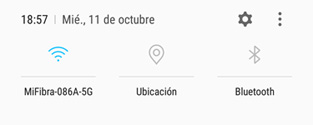
Es aconsejable también que desinstalemos aquellas apps o juegos que no solemos usar, así que cada poco es interesante que pasemos por la lista de apps y realicemos una buena limpia de esas aplicaciones.
Por último, aparte de poder con una batería extra para esos momentos en los que sabemos que estaremos bastante tiempo fuera de casa, hay ciertas apps que son conocidas por el "daño" que hacen al terminal en su autonomía. Podemos hablar de la app de Facebook o incluso su Messenger, sin olvidarnos de otras tantas como Snapchat o el juego de realidad aumentada Pokémon GO; y siempre podréis desactivar completamente Bixby, una app que estará siempre a la escucha.
Con ello, terminamos esta serie de ayudas para este Galaxy S8 que llama poderosamente la atención, sobre todo en la versión europea con el chip Exynos que permite una mayor eficiencia energética frente a la variante con el Snapdragon 835 de Qualcomm. Ya sabes cómo solucionar los problemas de batería del Galaxy S8, ahora queda aplicarlos.
- Ver Comentarios


